中衡使用catia对弹簧进行参数化【设计明细】
- 格式:doc
- 大小:1.62 MB
- 文档页数:15

CATIA绘制拉伸弹簧教程说明:下图是一个拉伸弹簧,用CATIA通过“创成式外形设计”的点、线、面直接定义生成弹簧的中心线,然后通过“扫掠”生成曲面,最后通过“封闭曲面”命令,把生成的曲面填充成实体,就完成了这个弹簧的三维绘制;以后可以通过设置参数,转化成参数设计,这是后话。
个人认为转换成参数设计很简单。
弹簧图纸画完后的弹簧点击:开始-形状-创成式外形设计,在“输入零件名称”里输入“LashenTH”,意思就是“拉伸弹簧”。
点击“确定”就进入了“创成式外形设计”界面了。
我打算从任意一点开始设计,当然这个点无论如何,都必须先定义生成,个人喜爱的是YZ平面,所以,就在YZ平面里随机生成一个点,弹簧的方向就选择Y轴的方向。
点击“点”按钮,出现“点定义”对话框。
在“点类型”里选择“平面上”;在“平面”里点右键选择“YZ平面”;随便在绘图区里点一下,这个任意的点就生成了,连“确定”都可以省略了。
这个“点.1”就是弹簧的中心线上的一点。
在默认的情况下,原点就是坐标系的原点“0,0,0”。
现在定义一下弹簧螺旋线的起始点:点击“点”按钮,出现“点定义”对话框。
在“点类型”里选择“平面上”;在“平面”里点右键选择“YZ平面”;在“点”里选择已经完成的“点.1”;在“H”里输入“0”;在“V”里输入“22.5/2”;点击“确定”则“点.2”定义生成。
这个点就是螺旋线的起始点。
画完的2个点。
定义弹簧螺旋线的中心线。
点击“直线”按钮,出现“直线定义”对话框。
在“线型”里选择“点-方向”;在“点”里选择螺旋线中心点“点.1”;在“方向”里点右键选择“Y部”;点击确定,则螺旋线中心线“直线.1”定义生成。
线的长度随便定义一下,或者就用默认值。
定义弹簧螺旋线。
点击“螺旋线”按钮,出现“螺旋曲线定义”对话框。
在“起点”里选择“点.2”;在“轴”里选择“直线.1”;在“螺距”里输入“100/38.5”;(弹簧挂钩相对,应该多半圈)在“高度”里输入“100”;点击“确定”“螺旋线.1”定义生成。
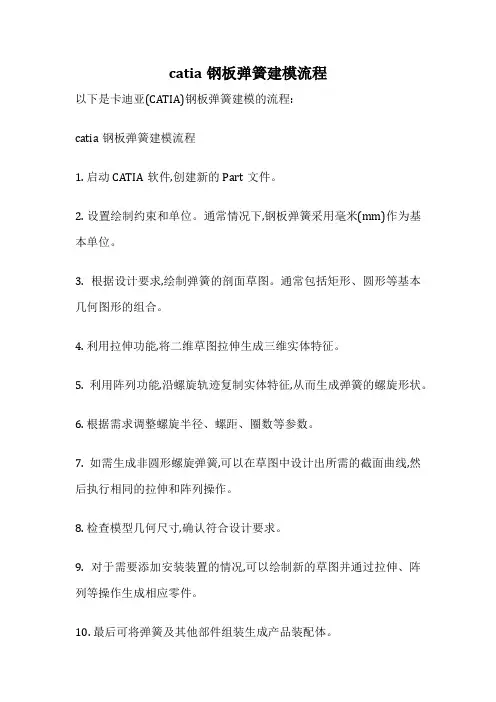
catia钢板弹簧建模流程
以下是卡迪亚(CATIA)钢板弹簧建模的流程:
catia钢板弹簧建模流程
1. 启动CATIA软件,创建新的Part文件。
2. 设置绘制约束和单位。
通常情况下,钢板弹簧采用毫米(mm)作为基本单位。
3. 根据设计要求,绘制弹簧的剖面草图。
通常包括矩形、圆形等基本几何图形的组合。
4. 利用拉伸功能,将二维草图拉伸生成三维实体特征。
5. 利用阵列功能,沿螺旋轨迹复制实体特征,从而生成弹簧的螺旋形状。
6. 根据需求调整螺旋半径、螺距、圈数等参数。
7. 如需生成非圆形螺旋弹簧,可以在草图中设计出所需的截面曲线,然后执行相同的拉伸和阵列操作。
8. 检查模型几何尺寸,确认符合设计要求。
9. 对于需要添加安装装置的情况,可以绘制新的草图并通过拉伸、阵列等操作生成相应零件。
10. 最后可将弹簧及其他部件组装生成产品装配体。
11. 生成模型后可进行仿真分析、渲染等后续工作。
按照上述流程逐步操作,即可在CATIA中建模出所需的钢板弹簧。
需要注意的是,对于较复杂的结构,可能需要运用局部操作、参数化等高级建模技术。
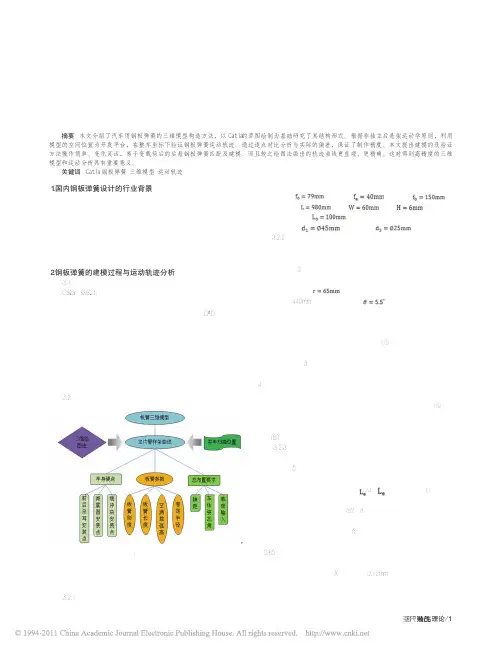
1.国内钢板弹簧设计的行业背景钢板弹簧作为汽车悬架中重要组成部分,对汽车性能有着重要影响。
但它并非最终产品,而是隶属于其他产品的零部件,对主机厂的依赖性很大。
过去基本上是主机厂负责悬架弹簧设计,钢板弹簧企业按图纸加工,而现在一些主机厂则需要零部件厂家共同参与产品的设计和开发。
但在现阶段车型多元化的生产机制下,同平台改型已经成为钢板弹簧量产设计的主要方向。
在已有平台的基础上,快速、准确做出改型车的零部件配套设计,已经成为主机厂对零部件企业的主要要求。
2.钢板弹簧的建模过程与运动轨迹分析3.1 平台选择与研究背景Catia的sketch模块是一个具有空间约束能力的几何构造系统,它除了提供基本的线条样式之外,还能起到更贴近空间位置的作用。
这种空间开发环境可以改变二维作图的弊病,极大提高开发者的效率,更便于CAD为核心的三维模型一体化开发。
本文以某款微车的改型开发为例,在车身硬点不变的情况下,改变整车载荷后,为满足姿态角要求,重新匹配各弹簧刚度,通过构造板簧曲线完成底盘系统的后悬架三维模型。
并以绝对约束作为输入条件,绘制各个典型状态下的曲线,从而完成运动轨迹的描绘。
然后使之与教科书中的二维绘图法做出的运动轨迹对比,逐点分析偏差。
然后与实际车空、满载情况下板簧扫描出的点云位置对比,保证设计的准确性。
3.2 设计流程图1 建模流程图对于整车姿态的要求,由设计要求给出,结合外形特点、路况要求等。
对于板簧参数的提供,由以上输入条件计算得出。
实车扫描位置,由实验数据给出;二维绘图法在硬点基础上绘制得出。
3.2.1 输入要求根据载荷变化和姿态角要求计算得到板簧设计参数,平面设计如下:空载弧高;满载弧高;自由弧高;主片簧长度、厚度、厚度;下夹板有效长度;前卷耳直径;后卷耳直径;3.2.2 主片簧曲线绘制选取吊耳中心平面,开始按板簧图纸绘制主片簧曲线。
在约束几何关系的同时,调整圆弧长度以满足主片簧长度的设计要求,同时按照空载弧高设计出曲线,如图2:图中曲线须满足,前卷耳中心与前吊耳轴线重合,后卷耳中心位于以后吊耳轴线为中心半径的圆弧上。
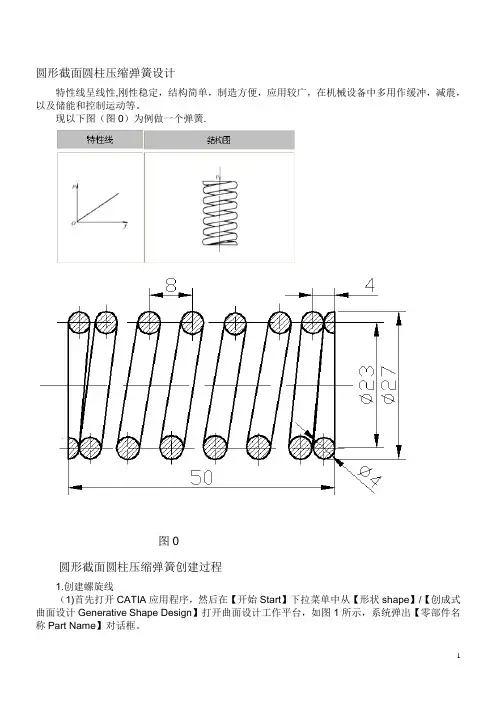
圆形截面圆柱压缩弹簧设计特性线呈线性,刚性稳定,结构简单,制造方便,应用较广,在机械设备中多用作缓冲,减震,以及储能和控制运动等。
现以下图(图0)为例做一个弹簧.图0圆形截面圆柱压缩弹簧创建过程1.创建螺旋线(1)首先打开CATIA应用程序,然后在【开始Start】下拉菜单中从【形状shape】/【创成式曲面设计Generative Shape Design】打开曲面设计工作平台,如图1所示,系统弹出【零部件名称Part Name】对话框。
(2)在弹出的【零部件名称Part Name】对话框中输入弹簧的零件名称:spring,单击【确定OK】按钮.用户也可在树状目录上右键单击,在弹出的关联菜单中选【属性Properties】,然后在选项板上修改【零部件名称Part Name】为spring,如图2所示,单击【确定OK】按钮后,树状目录也被相应修改,如图3所示。
图1 图2图3(2)单击【参考元素Points】工具栏上的【点Point】工具按钮,系统弹出如图4所示的【点定义Point Definition】对话框。
在对话框的【点的形式Point type】选择坐标,x坐标改为11.5mm,y,z 坐标分别为0mm。
单击确定。
图4(3)再单击【曲线Curves】工具栏上的【螺旋线Helix】工具按钮,系统弹出如图5所示的【螺旋曲线定义Helix Curve Definition】对话框.在对话框的【起点Start Point】中选中【Point。
1】,在对话框的【轴Axis】中选中【z轴Z Axis】在对话框的【螺距Pitch】中填4mm,在对话框的【高度Height】中填4mm.单击确定。
所画螺旋线如图6所示。
图5图6(4)做第二段螺旋线,此段螺旋线在螺距4mm和螺距8mm的分界处,所以需要过渡.单击【曲线Curves】工具栏上的【螺旋线Helix】工具按钮,系统弹出如图8所示的【螺旋曲线定义Helix Curve Definition】对话框。
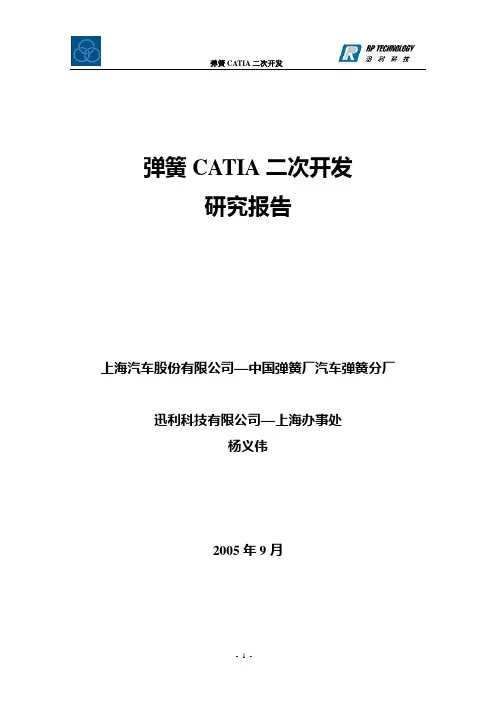
弹簧CATIA二次开发研究报告上海汽车股份有限公司—中国弹簧厂汽车弹簧分厂迅利科技有限公司—上海办事处杨义伟2005年9月目录1 弹簧的数学理论基础2 三维设计软件CATIA中Macro功能介绍3 CATIA在弹簧建模中的应用4 附录1 弹簧的数学理论基础1.1 弹簧的分类弹簧的类型很多,弹簧的分类方法也有很多。
根据这次开发的要求,我们把弹簧先分为直弹簧和弯弹簧两大类,主要是针对直弹簧,按外形分为三大类:圆柱弹簧,圆锥弹簧(线性),二次曲线弹簧。
再细分的话,圆柱弹簧可分为:等节距和变节距圆柱弹簧两种;圆锥和二次曲线弹簧分别可分为等节距,等升角和等应力;而对于弯弹簧只研究等节距的弯弹簧。
1.2 圆柱螺旋直弹簧1.2.1 圆柱等节距弹簧考虑到弹簧末端需要压平收紧,所以圆柱螺旋直弹簧所需要的参数由两个部分组成,第一部分:弹簧中径,弹簧节距,弹簧圈数,螺旋截面半径;第二部分压平收紧圈:中径,弹簧节距,弹簧圈数(一般情况下只考虑一圈之内)。
我们把弹簧的螺旋线看成由空间若干点连接起来的3D 样条曲线,则其任一一个组成点坐标用(x ,y ,z )表示,所以此螺旋线的方程式为:()⎪⎩⎪⎨⎧⨯=⨯===t t i z R y R x sin cos θθθ注:式中R :弹簧中径;式中i 为弹簧第i 圈;θ为极角,n πθ20≤≤至于压平收紧圈固定用十个点来控制,不需要使用公式。
1.2.2 圆柱变节距弹簧圆柱变节距弹簧,它的节距大小不等。
这种弹簧在受载后,当载荷达到一定程度时,随着载荷的增加,从小节距开始到大节距一次逐渐并紧,刚度也逐渐增大。
特性线由线性关系变为非线性关系,从而有利于防止弹簧共振和颤振现象的发生。
为了设计的需要,这里我们把几圈为一组取成几种不同的节距。
螺旋线的方程式与圆柱等节距弹簧的方程式,只是变成一个分段函数。
1.3 圆锥螺旋直弹簧圆锥弹簧在受载后,特性线的初始段是直线。
当载荷逐渐增大时,弹簧从大圈开始逐渐接触,有效工作圈数随之减少,而刚度则逐渐增大,一直到所有弹簧圈完全压并为止。

CATIA绘制拉伸弹簧教程说明:下图是一个拉伸弹簧,用CATIA通过“创成式外形设计”的点、线、面直接定义生成弹簧的中心线,然后通过“扫掠”生成曲面,最后通过“封闭曲面”命令,把生成的曲面填充成实体,就完成了这个弹簧的三维绘制;以后可以通过设置参数,转化成参数设计,这是后话。
个人认为转换成参数设计很简单。
弹簧图纸画完后的弹簧点击:开始-形状-创成式外形设计,在“输入零件名称”里输入“LashenTH”,意思就是“拉伸弹簧”。
点击“确定”就进入了“创成式外形设计”界面了。
我打算从任意一点开始设计,当然这个点无论如何,都必须先定义生成,个人喜爱的是YZ平面,所以,就在YZ平面里随机生成一个点,弹簧的方向就选择Y轴的方向。
点击“点”按钮,出现“点定义”对话框。
在“点类型”里选择“平面上”;在“平面”里点右键选择“YZ平面”;随便在绘图区里点一下,这个任意的点就生成了,连“确定”都可以省略了。
这个“点.1”就是弹簧的中心线上的一点。
在默认的情况下,原点就是坐标系的原点“0,0,0”。
现在定义一下弹簧螺旋线的起始点:点击“点”按钮,出现“点定义”对话框。
在“点类型”里选择“平面上”;在“平面”里点右键选择“YZ平面”;在“点”里选择已经完成的“点.1”;在“H”里输入“0”;在“V”里输入“22.5/2”;点击“确定”则“点.2”定义生成。
这个点就是螺旋线的起始点。
画完的2个点。
定义弹簧螺旋线的中心线。
点击“直线”按钮,出现“直线定义”对话框。
在“线型”里选择“点-方向”;在“点”里选择螺旋线中心点“点.1”;在“方向”里点右键选择“Y部”;点击确定,则螺旋线中心线“直线.1”定义生成。
线的长度随便定义一下,或者就用默认值。
定义弹簧螺旋线。
点击“螺旋线”按钮,出现“螺旋曲线定义”对话框。
在“起点”里选择“点.2”;在“轴”里选择“直线.1”;在“螺距”里输入“100/38.5”;(弹簧挂钩相对,应该多半圈)在“高度”里输入“100”;点击“确定”“螺旋线.1”定义生成。
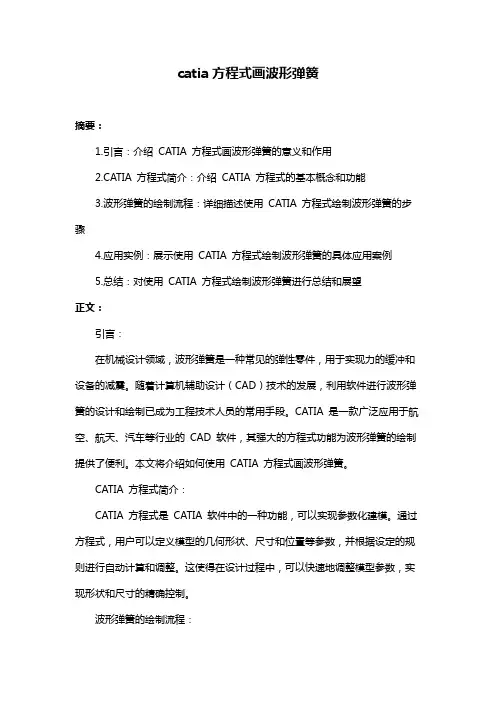
catia方程式画波形弹簧摘要:1.引言:介绍CATIA 方程式画波形弹簧的意义和作用2.CATIA 方程式简介:介绍CATIA 方程式的基本概念和功能3.波形弹簧的绘制流程:详细描述使用CATIA 方程式绘制波形弹簧的步骤4.应用实例:展示使用CATIA 方程式绘制波形弹簧的具体应用案例5.总结:对使用CATIA 方程式绘制波形弹簧进行总结和展望正文:引言:在机械设计领域,波形弹簧是一种常见的弹性零件,用于实现力的缓冲和设备的减震。
随着计算机辅助设计(CAD)技术的发展,利用软件进行波形弹簧的设计和绘制已成为工程技术人员的常用手段。
CATIA 是一款广泛应用于航空、航天、汽车等行业的CAD 软件,其强大的方程式功能为波形弹簧的绘制提供了便利。
本文将介绍如何使用CATIA 方程式画波形弹簧。
CATIA 方程式简介:CATIA 方程式是CATIA 软件中的一种功能,可以实现参数化建模。
通过方程式,用户可以定义模型的几何形状、尺寸和位置等参数,并根据设定的规则进行自动计算和调整。
这使得在设计过程中,可以快速地调整模型参数,实现形状和尺寸的精确控制。
波形弹簧的绘制流程:1.创建基本曲线:首先,在CATIA 中创建一个基本曲线,作为波形弹簧的轮廓。
基本曲线可以是直线、圆弧、样条线等。
2.建立方程式:选择基本曲线,并在CATIA 中建立方程式。
方程式中可以包含曲线上的点坐标、斜率、曲率等参数,用于控制波形弹簧的形状和尺寸。
3.添加约束:为了使波形弹簧满足实际应用场景的需求,如长度、角度等限制条件,需要添加约束。
在CATIA 中,可以设置方程式的约束,从而实现对模型参数的限制。
4.调整参数:通过调整方程式中的参数,可以实现波形弹簧的形状和尺寸的调整。
同时,CATIA 会自动根据约束条件进行计算和调整,确保模型满足实际需求。
5.完成绘制:在参数调整完成后,即可完成波形弹簧的绘制。
此时,可以导出波形弹簧的模型,并在其他CAD 软件中进行后续的装配和分析等操作。
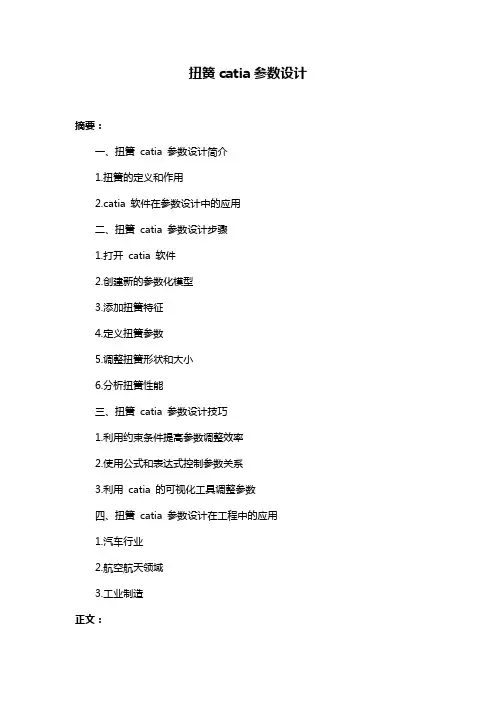
扭簧catia参数设计摘要:一、扭簧catia 参数设计简介1.扭簧的定义和作用2.catia 软件在参数设计中的应用二、扭簧catia 参数设计步骤1.打开catia 软件2.创建新的参数化模型3.添加扭簧特征4.定义扭簧参数5.调整扭簧形状和大小6.分析扭簧性能三、扭簧catia 参数设计技巧1.利用约束条件提高参数调整效率2.使用公式和表达式控制参数关系3.利用catia 的可视化工具调整参数四、扭簧catia 参数设计在工程中的应用1.汽车行业2.航空航天领域3.工业制造正文:扭簧catia 参数设计是一种利用catia 软件进行扭簧设计和优化的高效方法。
在catia 中,用户可以利用参数化建模技术,根据需求快速调整扭簧的形状和性能。
首先,我们需要了解扭簧的定义和作用。
扭簧是一种具有扭转弹性的零件,可以承受和传递扭矩。
在各种工程领域中,扭簧被广泛应用于汽车、航空航天和工业制造等行业。
catia 软件作为一款强大的三维设计软件,可以方便地实现扭簧的参数设计。
接下来,我们将介绍扭簧catia 参数设计的具体步骤。
首先,打开catia 软件,创建一个新的参数化模型。
然后,在模型中添加扭簧特征,定义扭簧的形状和大小。
接下来,定义扭簧的参数,例如直径、长度、扭转角度等。
在catia 中,用户可以利用约束条件、公式和表达式来控制参数之间的关系,提高参数调整的效率。
此外,catia 还提供了丰富的可视化工具,方便用户直观地调整参数,优化扭簧性能。
在实际应用中,扭簧catia 参数设计可以帮助工程师快速地完成设计任务,提高工作效率。
在汽车行业,扭簧参数设计可以用于优化汽车悬挂系统、发动机等部件;在航空航天领域,扭簧参数设计可以用于飞机发动机、导弹等部件的设计;在工业制造领域,扭簧参数设计可以用于各种机械设备的零部件设计。
总之,扭簧catia 参数设计是一种高效、灵活的设计方法,可以帮助工程师在各种工程领域中实现扭簧的快速设计和优化。
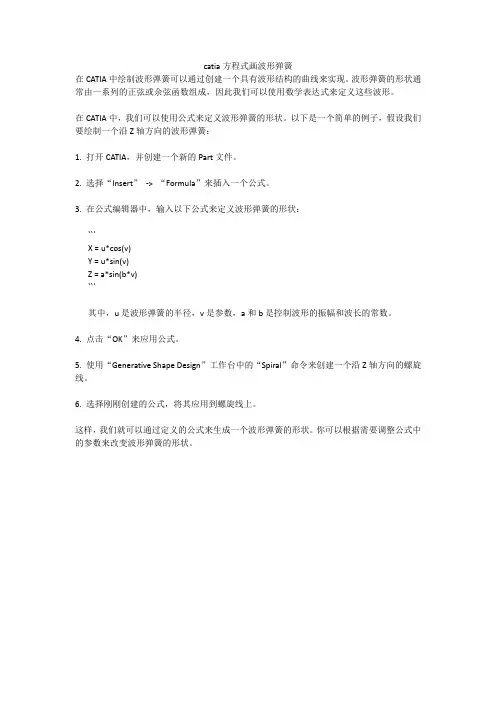
catia方程式画波形弹簧
在CATIA中绘制波形弹簧可以通过创建一个具有波形结构的曲线来实现。
波形弹簧的形状通常由一系列的正弦或余弦函数组成,因此我们可以使用数学表达式来定义这些波形。
在CATIA中,我们可以使用公式来定义波形弹簧的形状。
以下是一个简单的例子,假设我们要绘制一个沿Z轴方向的波形弹簧:
1. 打开CATIA,并创建一个新的Part文件。
2. 选择“Insert”-> “Formula”来插入一个公式。
3. 在公式编辑器中,输入以下公式来定义波形弹簧的形状:
```
X = u*cos(v)
Y = u*sin(v)
Z = a*sin(b*v)
```
其中,u是波形弹簧的半径,v是参数,a和b是控制波形的振幅和波长的常数。
4. 点击“OK”来应用公式。
5. 使用“Generative Shape Design”工作台中的“Spiral”命令来创建一个沿Z轴方向的螺旋线。
6. 选择刚刚创建的公式,将其应用到螺旋线上。
这样,我们就可以通过定义的公式来生成一个波形弹簧的形状。
你可以根据需要调整公式中的参数来改变波形弹簧的形状。
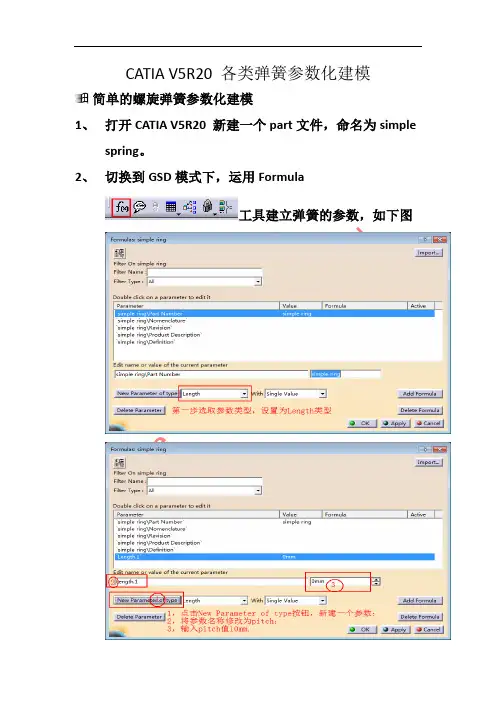
CATIA V5R20 各类弹簧参数化建模简单的螺旋弹簧参数化建模1、打开CATIA V5R20 新建一个part文件,命名为simplespring。
2、切换到GSD模式下,运用Formula工具建立弹簧的参数,如下图3、同样的方法再新建两个参数Height,截面半径R,设定值为100mm,2mm.4、用point工具建立两个点,点1(0,0,0),点2(50,0,0).5、调用螺旋线工具,建立弹簧中心线,参数设置如图起始点选择点2旋转轴选择Z轴同理完成height设置7 点击OK3弹簧节距设置,点击右键选择Edit formula选项点击ok6、调用sweep工具,轮廓类型选择circle ,扫掠方式选择圆心和半径,中心曲线选择上一步创建的螺旋线,半径用第五步中设置pitch的方法进行设置,如下图7、切换到零部件设计模式下,调用close surface工具,选取上一步创建的扫掠曲面,点击OK,隐藏扫掠曲面、螺旋线及辅助点,并应用材料,完成弹簧建模,如下图。
球形弹簧参数化建模1、新建一个part文件,命名为spherical spring,并切换到GSD模块下。
2、调用函数工具建立球形弹簧参数,设置“球半径R=50mm”.3、调用point命令建立球心点坐标(R,0,0),球心X轴坐标用函数约束为:等于球半径,建立第二点(0,0,0),第三点(0,1.2*R,0)4、调用球面命令,建立球面,球面半径用函数约束为之前建立的“球半径R”5、调用直线命令,以点2和点3为两个端点建立一条直线6、调用螺旋线命令,以点2为起始点,X轴为中心轴,pitch=0.2*R,height=2*R,建立螺旋线。
7、调用扫掠命令,以第五步建立的直线为轮廓曲线,第六步建立的螺旋线为引导线,YZ平面为参考面,建立扫掠曲面。
8、隐藏之前建立的点、直线、螺旋线,调用相交命令,求球面和扫掠曲面的交线,并隐藏扫掠曲面和球面。
9、调用扫掠命令,轮廓类型选择circle,扫掠方式选择center andradius,中心曲线选择上一步求出的交线,截面半径=0.04*R,建立扫掠曲面,隐藏相交曲线。
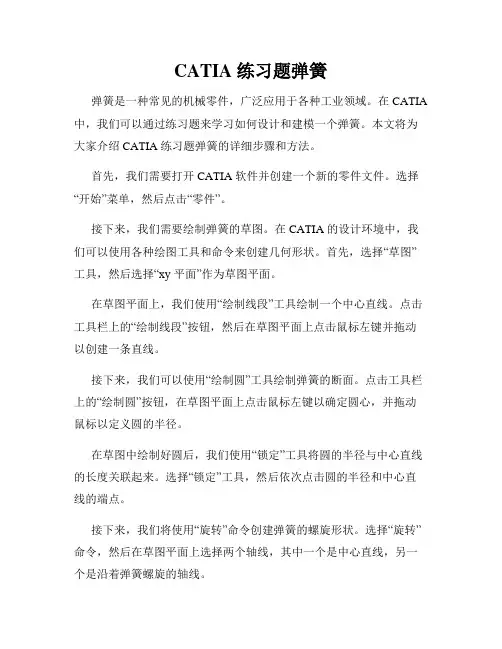
CATIA 练习题弹簧弹簧是一种常见的机械零件,广泛应用于各种工业领域。
在 CATIA 中,我们可以通过练习题来学习如何设计和建模一个弹簧。
本文将为大家介绍 CATIA 练习题弹簧的详细步骤和方法。
首先,我们需要打开 CATIA 软件并创建一个新的零件文件。
选择“开始”菜单,然后点击“零件”。
接下来,我们需要绘制弹簧的草图。
在 CATIA 的设计环境中,我们可以使用各种绘图工具和命令来创建几何形状。
首先,选择“草图”工具,然后选择“xy 平面”作为草图平面。
在草图平面上,我们使用“绘制线段”工具绘制一个中心直线。
点击工具栏上的“绘制线段”按钮,然后在草图平面上点击鼠标左键并拖动以创建一条直线。
接下来,我们可以使用“绘制圆”工具绘制弹簧的断面。
点击工具栏上的“绘制圆”按钮,在草图平面上点击鼠标左键以确定圆心,并拖动鼠标以定义圆的半径。
在草图中绘制好圆后,我们使用“锁定”工具将圆的半径与中心直线的长度关联起来。
选择“锁定”工具,然后依次点击圆的半径和中心直线的端点。
接下来,我们将使用“旋转”命令创建弹簧的螺旋形状。
选择“旋转”命令,然后在草图平面上选择两个轴线,其中一个是中心直线,另一个是沿着弹簧螺旋的轴线。
在旋转命令中,我们需要设置旋转的角度和螺旋的步长。
根据实际需求,我们可以通过调整角度和步长来控制弹簧的形状。
完成设置后,点击“应用”按钮生成弹簧的螺旋形状。
接下来,我们可以使用“修整”命令将弹簧的两端修整成平面形状。
选择“修整”命令,然后在草图平面上选择两个要修整的圆弧。
修整命令将会去除圆弧之间的多余部分,并将其修整为平面形状。
完成修整后,弹簧的草图绘制工作就完成了。
接下来,我们需要将草图转换为三维模型。
选择“退出草图”命令,然后 CATIA 将会自动创建一个新的零件并显示三维模型视图。
在三维模型中,我们可以使用“拉伸”命令将草图拉伸成一个完整的弹簧。
选择“拉伸”命令,然后在草图平面上选择草图所在的面。
CATIA弹簧的创建 -工程1. 弹簧的定义和基础知识弹簧是一种能够弹性地变形并具有反弹力的机械构件。
经常用于工业、汽车工程、航空航天和机械制造等领域。
它分为压缩弹簧、拉伸弹簧、扭转弹簧、扭杆弹簧等多种类型,应用环境和载荷的不同类型也不同。
1.1 弹簧的用途弹簧通常有以下使用目的:•控制或减小震动和冲击•阻尼振动•储存和释放能量•将物体或部件定位在特定位置•调节力量和压力等参数1.2 弹簧的工作原理弹簧由金属线或带制成的螺旋状构造,在外力作用下可以弹性地变形。
当外力去除时,弹簧会通过恢复力回到原来的形状和长度。
弹簧的变形量按照荷载而变化,理论上呈线性关系分布。
2. CATIA中的弹簧创建在CATIA中,可以通过几种不同的方式创建弹簧。
我们先学习最常用的方式,也是最为简单的方法。
2.1 创建基础草图首先打开CATIA软件,选择创建一个新的零件。
在草图工作区中创建一个圆,圆的大小可以通过您的工程要求进行配置。
选择适当的圆心并确定圆的半径。
然后,通过“线段”工具绘制基础形状。
将“线段”从圆的边缘向外延伸。
接下来通过基础形状的顶点,在“辅助线”工具中添加两条辅助线。
它们将帮助我们定位“弹簧”的绕线方向和位置。
选择“样条曲线”工具,在第一个基础形状的顶点处开始创建一个曲线。
在这个圆上创建尽可能平滑的曲线,并且跟随第二个辅助线的方向。
然后,选择“绕线”工具来创建弹簧的每一个绕线。
使每一个线圈之间距离相等,并且线圈平滑无间断。
通过使用“修剪”工具来移除基础形状,最终完成草图。
2.2 创建弹簧的旋转特征现在,我们将使用“旋转”工具将草图转化为弹簧的3D模型。
首先,选择“旋转特征”工具,你可以在菜单栏的“机械设计模块”中找到。
为了在3D模型中增加轴向对齐,选择并创建一个轴线的草图。
在轴线的草图中,旋转模型的每个绕线的一整个圈的距离。
选择弹簧的轴线,设置弹簧的绕制方向,并进行绕线数量注释。
此时你就成功地创建了弹簧的形状。
catia钢板弹簧建模流程英文回答:To model a steel plate spring in CATIA, there are several steps that need to be followed. First, we need to create a sketch of the desired shape of the spring. This can be done by using the Sketcher workbench in CATIA. Once the sketch is created, we can then use the Pad or Pocket feature to extrude or cut the sketch to create the 3D shape of the spring.After creating the basic shape of the spring, we can then apply the necessary constraints and dimensions to ensure that the spring meets the required specifications. This can be done by using the Constraints and Dimensions tools in CATIA. For example, we can specify the desired thickness, length, and width of the spring.Next, we need to add the necessary features to the spring to make it function as a spring. This can be done byusing the Fillet or Chamfer features to round the edges of the spring, creating a smooth and continuous surface. Additionally, we can use the Hole feature to add holes or slots to the spring, allowing it to be attached to other components.Once all the necessary features have been added, we can then apply the desired material properties to the spring. This can be done by using the Material Editor in CATIA, where we can select the appropriate material for the spring, such as steel. Applying the correct material properties is important for accurately simulating the behavior of the spring in a virtual environment.Finally, we can perform a simulation or analysis on the spring to ensure that it meets the required performance criteria. This can be done by using the Simulation workbench in CATIA, where we can apply forces orconstraints to the spring and analyze its response. For example, we can simulate the compression or extension ofthe spring and evaluate its stiffness or load-bearing capacity.中文回答:在CATIA中建模钢板弹簧的过程中,需要按照一系列步骤进行操作。
本科毕业设计说明书(论文)第1 页共47 页南京理工大学紫金学院毕业设计说明书(论文)作者: 宋磊春学号:070102234系:机械工程系专业: 车辆工程专业题目: 基于CATIA二次开发的车用弹簧建模设计杨敏讲师指导者:(姓名) (专业技术职务)评阅者:(姓名) (专业技术职务)年月毕业设计说明书(论文)中文摘要毕业设计说明书(论文)外文摘要目次1绪论 (1)1.1 CAD的二次开发 (1)1.2国内外标准件库现状 (3)1.3 课题的选题依据和主要研究任务 (5)2 CATIA二次开发 (5)2.1 CATIA二次开发的几种方式 (6)2.2 Automation API二次开发 (8)3 软件介绍 (11)3.1CATIA介绍 (11)3.2VB介绍 (14)3.3CBA和VBA的区别 (16)4车用弹簧的设计与计算 (19)4.1几何参数设计 (19)4.2特性曲线....................................................................................21 4.3圆柱螺旋压缩(拉伸)弹簧受载时的应力及变形 (23)4.4承受静载荷的圆柱螺旋压缩(拉伸)弹簧的设计 (25)4.5承受变载荷的圆柱螺旋压缩(拉伸)弹簧的设计 (28)5二次开发下的车用弹簧建模设计实例 (31)5.1C A T I A车用弹簧建模及宏的录制 (31)5.2车用弹簧参数化设计 (34)结论 (39)致谢 (40)参考文献 (41)1绪论改革开放以来,我国汽车尤其是轿车工业有了突飞猛进的发展,汽车工业已成为我国国民经济的支柱产业之一。
2006年我国汽车产量已超过300万两,从而超过日本成为继美国和德国之后的第三大汽车生产大国。
但我国整个机械制造业的生产方式还比较落后,加入WTO以后,与国际间的竞争更加激烈。
所以,改造我们的制造业,特别是将计算机熔入制造业,这已成为大势所趋。
扭簧catia参数设计扭簧是一种常用的机械弹簧,广泛应用于汽车、电子、家电等领域。
在设计扭簧时,需要考虑到许多参数,包括材料、直径、圈数、线径等等。
本文将介绍如何使用CATIA进行扭簧参数设计。
首先,打开CATIA软件,在“Part Design”环境下新建一个零件。
选择“Wireframe and Surface Design”工具栏中的“Spiral”命令,绘制出扭簧的轮廓。
在“Spiral Definition”对话框中,设置扭簧的直径、圈数、线径等参数,然后点击“OK”按钮。
接下来,选择“Generative Shape Design”工具栏中的“Sweep”命令,将扭簧轮廓拉伸成为一个实体。
在“Sweep Definition”对话框中,选择扭簧轮廓作为“Profile”,选择一条直线作为“Guide”,然后点击“OK”按钮。
现在,我们需要为扭簧添加一些特征。
选择“Part Design”工具栏中的“Pad”命令,将扭簧的两端拉伸成为两个盘形。
在“Pad Definition”对话框中,设置盘形的直径、高度等参数,然后点击“OK”按钮。
接着,选择“Part Design”工具栏中的“Chamfer”命令,为盘形添加倒角。
在“Chamfer Definition”对话框中,设置倒角的大小、类型等参数,然后点击“OK”按钮。
最后,选择“Part Design”工具栏中的“Fillet”命令,为盘形添加圆角。
在“Fillet Definition”对话框中,设置圆角的大小、类型等参数,然后点击“OK”按钮。
至此,我们完成了扭簧的参数设计。
通过调整不同的参数,我们可以得到不同直径、圈数、线径的扭簧。
CATIA提供了丰富的工具和功能,帮助我们快速、准确地完成扭簧的设计。
第三章零件设计------活塞、连杆、汽缸组件本章是设计活塞、连杆与汽缸的三维模型。
进一步熟悉绘制草图、拉伸成形、旋转成形、拉伸切除、旋转切除、钻孔、倒(圆)角等命令,同时增添混成、特征的阵列等命令。
读者在使用过程中注意将各种命令穿插应用。
领会各个命令的用法。
3.1 Loft(混成)特征混成实体特征不仅应用非常广泛,而且其生成方法也非常丰富、灵活多变。
Loft(混成)特征分为两种:Loft(混成实体)和Removed Loft (混成切除)。
它们形成的方式是一样的。
主要区别在于:Loft(混成实体)是增料特征,Removed Loft (混成切除)是减料特征。
3.1.1. Loft(混成实体)混成实体指的是利用两个或两个以上的截面(或者说是轮廓),以逐渐变形的方式生成实体。
也可以加入曲线或折线作为导引线,使用导引线可以更好的控制外形轮廓之间的过渡。
操作过程举例如下:1.在窗口中建立三个平行平面,绘制三个截面左键单击左边模型树中的xy plane平面,单击工具栏中的Plane (平面)图标,弹出对话框,提供创建平面的参数的设定。
在Plane type 一栏中选择 Offset from plane (偏移平面);在Offset 一栏中输入20 mm ;预览生成的平面,如图3.1所示。
图3.1同样再以刚才生成的平面作为参考面,再生成一个偏移10 mm的新平面,预览生成的平面,如图3.2所示。
图3.2左键单击左边模型树中的xy plane 参考平面,再单击一下右边工具栏中的sketch(草图设计)图标,进入草图绘制模式。
单击工具栏中的Ellipse(椭圆)图标,绘制一个椭圆,圆心在原点。
左键单击工具栏中Auto Constraint (自动标注尺寸)图标,标注椭圆的尺寸,如图3.3所示。
绘制完草图之后,单击工具栏中的退出工作台图标,进入零件实体设计模式。
图3.3同样,利用草图中的圆功能在新建的平面1和平面2上分别绘制直径为6和直径为15的圆,如图3.4所示,如图3.5所示。
CATIA关于拉伸弹簧的参数化建模先看图:这种拉伸弹簧叫“长臂半圆钩环拉伸弹簧”,这里面的重要尺寸只有5个:总长度:L=154.5;有效长度:l=108;有效圈数:n=42.5;弹簧中径:D=22;弹簧丝直径:d=2.5;依靠这5个参数,就可以生成这种弹簧了,但是有些限定,必须要注意。
比如总长度和有效长度之间的差,必须大于弹簧的外径;有效圈数与弹簧钢丝直径的乘机,必须小于弹簧的有效长度。
还有其他的一些限制,非弹簧专业的,也不能全部了解。
机械方面就是这样,范围特别的广,某一方面精深都不容易,要做到全面精深,只能是幻想。
我们做以下规定吧,拉钩结束线:就是图中的尺寸6直线,规定长度=2d;拉臂l2:就是上图中的尺寸11规定长度l2>=4d;螺距s:>=d,就是s=108/42.5;拉臂和螺旋线之间的圆角:规定=2d。
为了校核方便,引入了螺距,s>=d和l2>=4d同时在弹簧建模方法上,相对上次的教程,也做了些改进。
首先,定义CATIA:点击—工具—选项,出现“选项”对话框;在左边目录树里选择—常规—参数测量,在右侧的“知识工程”里选上“带值”、“带公式”、“同步关系的创建;在左边的目录树里选择—基础结构—零件基础结构,在右侧的“显示”里选上“参数”、“关系”。
点击“确定”设置完毕。
现在开始,定义参数:弹簧有效长度l=108;弹簧有效圈数n=42.5;弹簧中径D=22;弹簧丝直径d=1.5;弹簧螺距s=l/n;(s>=d)拉臂长度l2=10;(l2>=4d)弹簧总长L=l+D+d+2*l2;点击“公式”按钮,出现“公式”定义对话框,在这里就可以定义参数,和公式,先定义参数。
在默认的“实数”框里,点击“倒三角”,在里面的列表里选择“长度”,点击旁边的“新类型参数”按钮,上边的白长格里出现“长度.1”,左边的白短格里自动赋值为“0mm”。
把长白格里的“长度.1”删除,输入“弹簧有效长度l”,在左边的白短格里赋值“108”,点击“应用”,“弹簧有效长度l”参数定义成功。
圆形截面圆柱压缩弹簧设计特性线呈线性,刚性稳定,结构简单,制造方便,应用较广,在机械设备中多用作缓冲,减震,以及储能和控制运动等。
现以下图(图0)为例做一个弹簧。
图0圆形截面圆柱压缩弹簧创建过程1.创建螺旋线(1)首先打开CATIA应用程序,然后在【开始Start】下拉菜单中从【形状shape】/【创成式曲面设计Generative Shape Design】打开曲面设计工作平台,如图1所示,系统弹出【零部件名称Part Name】对话框。
(2)在弹出的【零部件名称Part Name】对话框中输入弹簧的零件名称:spring,单击【确定OK】按钮。
用户也可在树状目录上右键单击,在弹出的关联菜单中选【属性Properties】,然后在选项板上修改【零部件名称Part Name】为spring,如图2所示,单击【确定OK】按钮后,树状目录也被相应修改,如图3所示。
图1 图2图3(2)单击【参考元素Points】工具栏上的【点Point】工具按钮,系统弹出如图4所示的【点定义Point Definition】对话框。
在对话框的【点的形式Point type】选择坐标,x坐标改为11.5mm,y,z坐标分别为0mm。
单击确定。
图4(3)再单击【曲线Curves】工具栏上的【螺旋线Helix】工具按钮,系统弹出如图5所示的【螺旋曲线定义Helix Curve Definition】对话框。
在对话框的【起点Start Point】中选中【Point.1】,在对话框的【轴Axis】中选中【z轴Z Axis】在对话框的【螺距Pitch】中填4mm,在对话框的【高度Height】中填4mm.单击确定。
所画螺旋线如图6所示。
图5图6(4)做第二段螺旋线,此段螺旋线在螺距4mm和螺距8mm的分界处,所以需要过渡。
单击【曲线Curves】工具栏上的【螺旋线Helix】工具按钮,系统弹出如图8所示的【螺旋曲线定义Helix Curve Definition】对话框。
在对话框的【起点Start Point】中选中【Helix.1\Vertex】,在对话框的【轴Axis】中选中【z轴z Axis】,然后单击法则曲线,将下边的【形状type】选中,【起始值Start Value】填4mm,【终点值End type】填8mm,如图7所示,然后单击【关闭Close】命令,结果如图8所示,单击确定。
最终结果如图9。
图8图9(5)继续第三段螺旋线,单击【曲线Curves】工具栏上的【螺旋线Helix】工具按钮,系统弹出如图5所示的【螺旋曲线定义Helix Curve Definition】对话框。
在对话框的【起点Start Point】中选中【Helix 2\Vertex.2】,在对话框的【轴Axis】中选中【z轴Z Axis】在对话框的【螺距Type Pitch】中填8mm,在对话框的【高度Height】中填30mm.单击确定。
如图10所示,单击确定,结果如图11.。
图10 图11(6)做第四段螺旋线,此段螺旋线与第二段的本质是一样的,所以需要过渡。
单击【曲线Curves】工具栏上的【螺旋线Helix】工具按钮,系统弹出如图12所示的【螺旋曲线定义Helix Curve Definition】对话框。
在对话框的【起点Start Point】中选中【Helix.3Vertex】,在对话框的【轴Axis】中选中【z轴z Axis】,然后单击法则曲线,将下边的【形状type】选中,【起始值StartValue】填8mm,【终点值End type】填4mm,如图13所示,然后单击【关闭Close】命令,点击确定,结果如图14.图12 图13 图14(7)做最后一段螺旋线,此段螺旋线与第一段螺旋线是一样的,单击【曲线Curves】工具栏上的【螺旋线Helix】工具按钮,系统弹出如图15所示的【螺旋曲线定义Helix Curve Definition】对话框。
在对话框的【起点Start Point】中选中【Helix.4Vertex】,在对话框的【轴Axis】中选中【z轴z Axis】在对话框的【螺距Pitch】中填4mm,在对话框的【高度Height】中填4mm.单击确定。
结果如图16所示。
图15 图16(7)单击【操作Join-healing】对话框中的【结合join】命令,在要结合对象【要结合的元素Elements To Join】的对话框中将上述五条螺旋线都选中,单击确定,如图17所示。
图172.扫略(1)单击【线框circle-conic】工具条中的【圆circle】命令,弹出如图18所示的【圆定义Circle Definition】对话框,在【圆的形式circle type】选项中选择【Center and radius】,【中心Center】选项选Point.1。
【支持面Support】选择ZX plane,【半径Radius】填2mm,【圆限制Circle Limitations】选择整圆。
单击【确定OK】按钮,结果生成一个圆。
图18(2)单击【曲面Sweeps】工具栏上的【扫略Sweep】工具按钮,系统弹出如图19所示的【扫略曲面定义Swept Surface Definition】对话框。
在对话框的【平面类型Profile】中选中Circle.1项,在【引导线Guide Curve】框中选择【Jion.1】。
单击确定,结果如图20所示。
图19 图203.填充(1)在【开始Start】下拉菜单中从【机械设计Mechanical Design】中选择/【零件设计Part Design】打开零件设计工作平台,如图21所示。
然后右击实体【spring】选择【定义工作对象Define In Work Object】如图22所示。
图21 图22(2)单击【基于曲面特征Surface-Based】工具栏上的【封闭曲面Close Surface】工具按钮,系统弹出如图23所示的【定义封闭曲面Close surface Definition】对话框。
在对话框的【要封闭的对象Object to close】中选中【扫略.1 Sweep.1】,然后单击【确定OK】按钮。
结果如图24.图23 图244.切除多余部分(1)单击【参考元素Reference-Elements】工具栏上的【平面Plane】工具按钮,系统弹出如图25所示的【平面定义Plane Definition】对话框。
在对话框的【平面类型Plane type】中选中【便宜平面Offset from plane】,在对话框的【参考Reference】中选中参考平面【平面XY,XY plane】,在对话框的【偏移Offset】中填50mm,然后单击【确定OK】按钮。
结果如图26.图25 图26 (2)单击【基于曲面特征Surface-Based】工具栏上的【分割Split】工具按钮,系统弹出如图27所示的【定义分割Split Definition】对话框。
在对话框的【分割元素Splitting Element】中选中【XY平面XY plane】,单击确定。
图27(3)再单击【给予曲面特征Surface-Based】工具栏上的【分割Split】工具按钮,系统弹出如图28所示的【分割定义Split Definition】对话框。
在对话框的【分割元素Splitting Element】中选中【平面.1 plane.1】,单击确定。
图28(4)将多余的点线面选中单击【视图View】对话框的【隐藏/显示Hide/Show】将其隐藏,如图29,至此整个弹簧立体结构全部做完。
结果如图30.图29图304.转换成二维草图(1)点击【开始Start】下拉菜单中从【机械设计Mechanical Design】/【工程制图Drafting】打开工程制图工作平台,如图31所示,系统弹出【创建新工程图New Drawing Creation】对话框,图32。
单击【修改Modify】命令,系统弹出【新建新工程图New Drawing】对话框,图33。
在【标准Standard】中选择ISO,【图纸样式Sheet Style】选择A4 ISO,【单击确定】。
将【选择自动布局Select an automatic layout】选中,【单击确定】。
图34。
图31 图32图33(2)再单击【投影Projections】工具栏上的【正视图Front view】工具按钮,如图35,。
再点击【窗口Window】选择【spring. CATPART】如图36。
界面进入实体工作台选择【ZX平面ZX Plane】系统自动回到工程制图工作台,如图所示37。
按住鼠标左键拖动图形边框至适当位置,然后单击空白处,如图38.图34 图35图36图37图38(3)单击【投影Projections】工具栏上的【投影视图Projection View】工具按钮,将光标放置正视图下方适当位置,单击,完成投影,如图39。
图39(4)再单击【截面Sections View】工具栏上的【偏移剖视图Offset Sections View】工具按钮,图40。
选择主视图水平轴作为剖面,将光标移至适当位置点击确定,如图41。
图40 图41(4)再单击【尺寸Dimensions】工具栏,如图41.按照所给尺寸进行标注,结果如图42。
草图完成图41图42。